理光3030网络打印过慢解决办法——利用IP地址直接添加网络打印机
- 格式:doc
- 大小:194.50 KB
- 文档页数:3
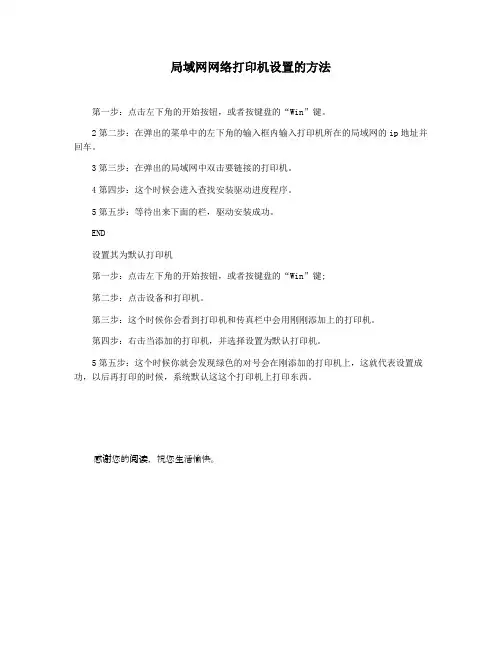
局域网网络打印机设置的方法
第一步:点击左下角的开始按钮,或者按键盘的“Win”键。
2第二步:在弹出的菜单中的左下角的输入框内输入打印机所在的局域网的ip地址并回车。
3第三步:在弹出的局域网中双击要链接的打印机。
4第四步:这个时候会进入查找安装驱动进度程序。
5第五步:等待出来下面的栏,驱动安装成功。
END
设置其为默认打印机
第一步:点击左下角的开始按钮,或者按键盘的“Win”键;
第二步:点击设备和打印机。
第三步:这个时候你会看到打印机和传真栏中会用刚刚添加上的打印机。
第四步:右击当添加的打印机,并选择设置为默认打印机。
5第五步:这个时候你就会发现绿色的对号会在刚添加的打印机上,这就代表设置成功,以后再打印的时候,系统默认这这个打印机上打印东西。
感谢您的阅读,祝您生活愉快。
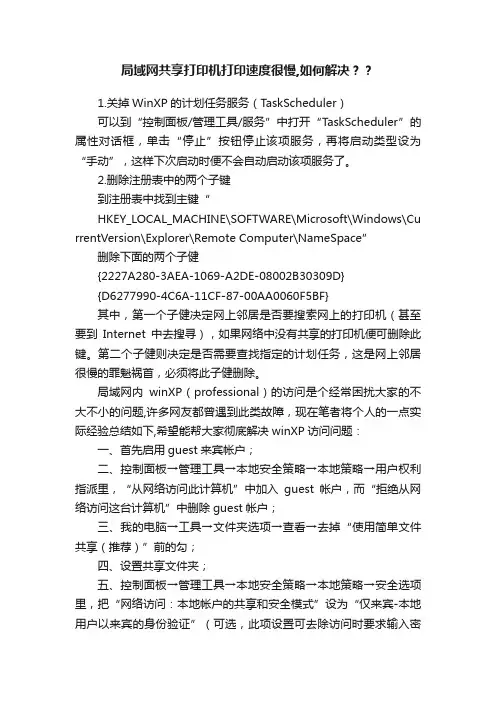
局域网共享打印机打印速度很慢,如何解决??1.关掉WinXP的计划任务服务(TaskScheduler)可以到“控制面板/管理工具/服务”中打开“TaskScheduler”的属性对话框,单击“停止”按钮停止该项服务,再将启动类型设为“手动”,这样下次启动时便不会自动启动该项服务了。
2.删除注册表中的两个子键到注册表中找到主键“HKEY_LOCAL_MACHINE\SOFTWARE\Microsoft\Windows\Cu rrentVersion\Explorer\Remote Computer\NameSpace”删除下面的两个子健{2227A280-3AEA-1069-A2DE-08002B30309D}{D6277990-4C6A-11CF-87-00AA0060F5BF}其中,第一个子健决定网上邻居是否要搜索网上的打印机(甚至要到Internet中去搜寻),如果网络中没有共享的打印机便可删除此键。
第二个子健则决定是否需要查找指定的计划任务,这是网上邻居很慢的罪魁祸首,必须将此子健删除。
局域网内winXP(professional)的访问是个经常困扰大家的不大不小的问题,许多网友都曾遇到此类故障,现在笔者将个人的一点实际经验总结如下,希望能帮大家彻底解决winXP访问问题:一、首先启用guest来宾帐户;二、控制面板→管理工具→本地安全策略→本地策略→用户权利指派里,“从网络访问此计算机”中加入guest帐户,而“拒绝从网络访问这台计算机”中删除guest帐户;三、我的电脑→工具→文件夹选项→查看→去掉“使用简单文件共享(推荐)”前的勾;四、设置共享文件夹;五、控制面板→管理工具→本地安全策略→本地策略→安全选项里,把“网络访问:本地帐户的共享和安全模式”设为“仅来宾-本地用户以来宾的身份验证”(可选,此项设置可去除访问时要求输入密码的对话框,也可视情况设为“经典-本地用户以自己的身份验证”);六、右击“我的电脑”→“属性”→“计算机名”,该选项卡中有没有出现你的局域网工作组名称,如“work”等。
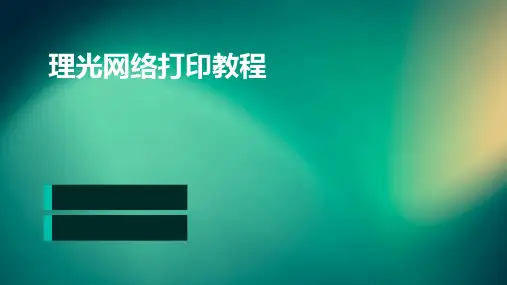
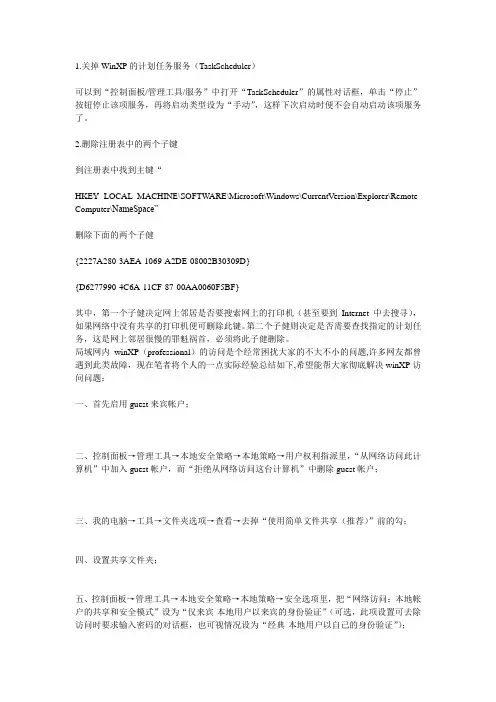
1.关掉WinXP的计划任务服务(TaskScheduler)可以到“控制面板/管理工具/服务”中打开“TaskScheduler”的属性对话框,单击“停止”按钮停止该项服务,再将启动类型设为“手动”,这样下次启动时便不会自动启动该项服务了。
2.删除注册表中的两个子键到注册表中找到主键“HKEY_LOCAL_MACHINE\SOFTWARE\Microsoft\Windows\CurrentVersion\Explorer\Remote Computer\NameSpace”删除下面的两个子健{2227A280-3AEA-1069-A2DE-08002B30309D}{D6277990-4C6A-11CF-87-00AA0060F5BF}其中,第一个子健决定网上邻居是否要搜索网上的打印机(甚至要到Internet中去搜寻),如果网络中没有共享的打印机便可删除此键。
第二个子健则决定是否需要查找指定的计划任务,这是网上邻居很慢的罪魁祸首,必须将此子健删除。
局域网内winXP(professional)的访问是个经常困扰大家的不大不小的问题,许多网友都曾遇到此类故障,现在笔者将个人的一点实际经验总结如下,希望能帮大家彻底解决winXP访问问题:一、首先启用guest来宾帐户;二、控制面板→管理工具→本地安全策略→本地策略→用户权利指派里,“从网络访问此计算机”中加入guest帐户,而“拒绝从网络访问这台计算机”中删除guest帐户;三、我的电脑→工具→文件夹选项→查看→去掉“使用简单文件共享(推荐)”前的勾;四、设置共享文件夹;五、控制面板→管理工具→本地安全策略→本地策略→安全选项里,把“网络访问:本地帐户的共享和安全模式”设为“仅来宾-本地用户以来宾的身份验证”(可选,此项设置可去除访问时要求输入密码的对话框,也可视情况设为“经典-本地用户以自己的身份验证”);六、右击“我的电脑”→“属性”→“计算机名”,该选项卡中有没有出现你的局域网工作组名称,如“work”等。
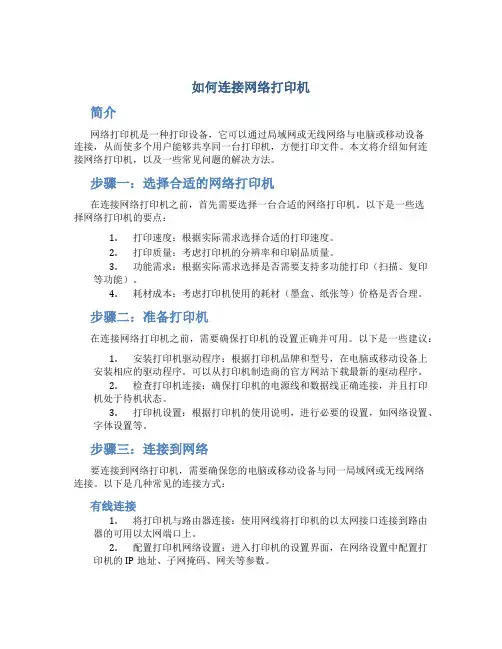
如何连接网络打印机简介网络打印机是一种打印设备,它可以通过局域网或无线网络与电脑或移动设备连接,从而使多个用户能够共享同一台打印机,方便打印文件。
本文将介绍如何连接网络打印机,以及一些常见问题的解决方法。
步骤一:选择合适的网络打印机在连接网络打印机之前,首先需要选择一台合适的网络打印机。
以下是一些选择网络打印机的要点:1.打印速度:根据实际需求选择合适的打印速度。
2.打印质量:考虑打印机的分辨率和印刷品质量。
3.功能需求:根据实际需求选择是否需要支持多功能打印(扫描、复印等功能)。
4.耗材成本:考虑打印机使用的耗材(墨盒、纸张等)价格是否合理。
步骤二:准备打印机在连接网络打印机之前,需要确保打印机的设置正确并可用。
以下是一些建议:1.安装打印机驱动程序:根据打印机品牌和型号,在电脑或移动设备上安装相应的驱动程序。
可以从打印机制造商的官方网站下载最新的驱动程序。
2.检查打印机连接:确保打印机的电源线和数据线正确连接,并且打印机处于待机状态。
3.打印机设置:根据打印机的使用说明,进行必要的设置,如网络设置、字体设置等。
步骤三:连接到网络要连接到网络打印机,需要确保您的电脑或移动设备与同一局域网或无线网络连接。
以下是几种常见的连接方式:有线连接1.将打印机与路由器连接:使用网线将打印机的以太网接口连接到路由器的可用以太网端口上。
2.配置打印机网络设置:进入打印机的设置界面,在网络设置中配置打印机的IP地址、子网掩码、网关等参数。
3.配置电脑IP地址:在电脑上打开网络设置,在局域网设置中设置与打印机处于同一网段的IP地址。
无线连接1.进入打印机的设置界面:通过打印机菜单或显示屏,进入网络设置页面。
2.启用无线功能:在网络设置中启用无线功能,并设置无线网络名称(SSID)和密码。
3.在电脑或移动设备中连接网络:在电脑或移动设备的网络设置中搜索无线网络,并连接至打印机设置的无线网络。
步骤四:添加打印机一旦打印机成功连接到网络,您可以在电脑或移动设备上添加打印机。

使用和添加网络打印机
1.网上邻居-设置家庭和小型办公网络-下一步-下一步-忽略已断开的网络硬件-打
勾-此计算机通过居民区的网关或网络上的其它计算机连接到INTERNET-计算机描述,随意取一个或默认的都可-下一步-工作组名-下一步-启用文件和打印机共享-下一步-完成该向导。
我不需要在其它计算机上运行该向导-下一步-完成-重启计算机。
2.网上邻居-查看网络连接-本地连接-右键-属性-安装-服务-协议-安装完成。
3.开始-打印机和传真-添加打印机-下一步-网络打印机或连接到其它计算机的打印
机-下一步-浏览打印机-在MSHOME里选取打印机(工作组有可能不同)-下一步-是-完成。

局域网打印慢如何解决局域网打印慢如何解决佳能LBP2900网络打印慢,提示“正在获取打印机状态”(局域网共享打印机慢)于类似的网络共享故障,网上有很多的说法,但提供的方法,有时凑效,有时不果;按你提供的信息,可见你是懂得安装打印机、并设置共享的;那么,故障的可能性,很大程度出于系统本身,尤其是这类Ghost的系统,以下提供两方面的信息:1、关于LBP2900自身的驱动;2、关于《GhostXP_SP2电脑公司特别版》Ghost系统;============================================ =====================1、关于LBP2900自身的驱动;有些人安装时,不使用光盘上的“SETUP.EXE”;直接选择盘上的驱程安装,而忽略了它自带的一个小软件;13. CAPT Windows 防火墙实用程序如果您使用配备了Windows 防火墙的操作系统(如Windows XPService Pack 2)作为打印服务器,则其与客户机之间的通信受Windows 防火墙控制。
[CAPT Windows 防火墙实用程序]是一种配置工具,用于将Windows 防火墙配置为允许或禁止与客户机之间的此类通信。
[CAPT Windows 防火墙实用程序] 位于提供的[LBP2900 UserSoftware] CD-ROM 上的[Simpchin] - [WF_UTIL] 文件夹中。
有关[CAPT Windows 防火墙实用程序] 的详细信息,请参阅《用户指南》中的第7 章“Windows 防火墙”。
共享打印机状态:删除windows防火墙对“Canon LBP2900 RPC serverp rocess”的阻塞设置!·要实现打印共享,需要在打印服务器(与打印机直接相接的计算机)和客户机(通过网络访问打印机的计算机)上执行以下过程:1、在打印服务器上要打开“防火墙”例外中的“CanonLBP2900 RPC server process”2、在客户机也需要将防火墙配置为“允许与服务器之间的通信”---主要是打开“防火墙”例外中的“文件与打印机共享”如果你未在客户机上配置以下设置,打印机状态窗口中可能无法正确地显示打印机状态,某些功能可能无法正常发挥作用!============================================ =====================2、关于《GhostXP_SP2电脑公司特别版》Ghost系统;-------打开记事本将以下文字保存为注册表文件abc.reg,双击,分别导入各台前脑,重启,ok。
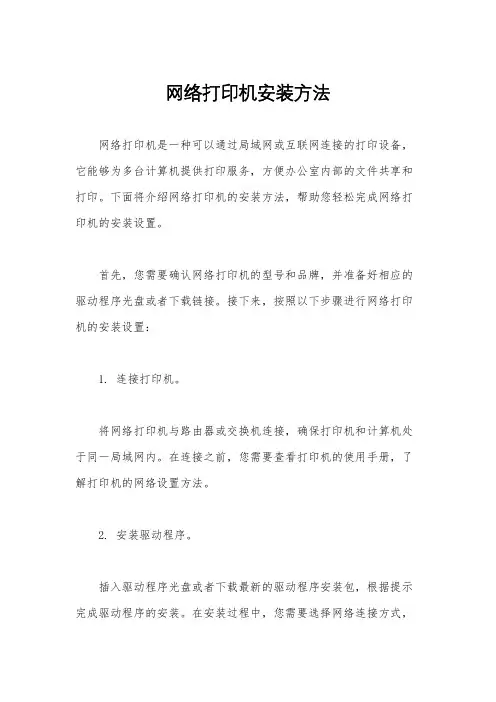
网络打印机安装方法网络打印机是一种可以通过局域网或互联网连接的打印设备,它能够为多台计算机提供打印服务,方便办公室内部的文件共享和打印。
下面将介绍网络打印机的安装方法,帮助您轻松完成网络打印机的安装设置。
首先,您需要确认网络打印机的型号和品牌,并准备好相应的驱动程序光盘或者下载链接。
接下来,按照以下步骤进行网络打印机的安装设置:1. 连接打印机。
将网络打印机与路由器或交换机连接,确保打印机和计算机处于同一局域网内。
在连接之前,您需要查看打印机的使用手册,了解打印机的网络设置方法。
2. 安装驱动程序。
插入驱动程序光盘或者下载最新的驱动程序安装包,根据提示完成驱动程序的安装。
在安装过程中,您需要选择网络连接方式,并输入打印机的IP地址或者网络名称。
3. 添加打印机。
在计算机的控制面板中,选择“设备和打印机”,点击“添加打印机”,按照提示选择网络打印机,并完成添加。
4. 测试打印。
安装完成后,您可以进行测试打印,确保打印机能够正常工作。
在打印之前,您需要在打印机属性中设置默认打印机和打印参数,以满足您的打印需求。
5. 共享打印机。
如果您需要在局域网内共享打印机,您可以在打印机属性中设置共享选项,并在其他计算机上添加网络打印机,从而实现多台计算机共享同一台打印机。
6. 安全设置。
为了保护打印机和打印数据的安全,您可以设置打印机的访问权限,并启用打印机的安全功能,如打印数据加密、打印任务管理等。
通过以上步骤,您可以轻松完成网络打印机的安装设置,实现多台计算机的打印共享。
在使用网络打印机的过程中,您还可以根据实际需求进行打印设置和管理,提高办公效率,实现便捷的打印服务。
总结。
网络打印机的安装设置并不复杂,只需按照上述步骤进行操作,即可完成网络打印机的安装和设置。
在安装过程中,您需要注意网络连接、驱动程序安装、打印机添加和测试打印等步骤,确保打印机能够正常工作。
同时,您还可以根据实际需求进行打印机的共享和安全设置,提高打印效率,保护打印机和打印数据的安全。
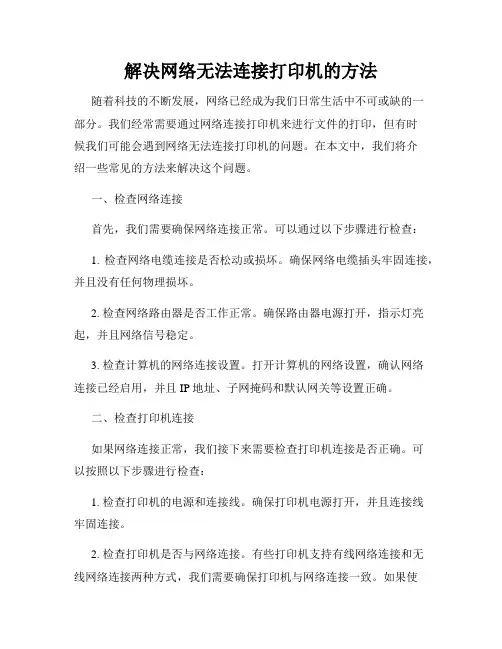
解决网络无法连接打印机的方法随着科技的不断发展,网络已经成为我们日常生活中不可或缺的一部分。
我们经常需要通过网络连接打印机来进行文件的打印,但有时候我们可能会遇到网络无法连接打印机的问题。
在本文中,我们将介绍一些常见的方法来解决这个问题。
一、检查网络连接首先,我们需要确保网络连接正常。
可以通过以下步骤进行检查:1. 检查网络电缆连接是否松动或损坏。
确保网络电缆插头牢固连接,并且没有任何物理损坏。
2. 检查网络路由器是否工作正常。
确保路由器电源打开,指示灯亮起,并且网络信号稳定。
3. 检查计算机的网络连接设置。
打开计算机的网络设置,确认网络连接已经启用,并且IP地址、子网掩码和默认网关等设置正确。
二、检查打印机连接如果网络连接正常,我们接下来需要检查打印机连接是否正确。
可以按照以下步骤进行检查:1. 检查打印机的电源和连接线。
确保打印机电源打开,并且连接线牢固连接。
2. 检查打印机是否与网络连接。
有些打印机支持有线网络连接和无线网络连接两种方式,我们需要确保打印机与网络连接一致。
如果使用有线连接,需要确认网线与打印机连接正常;如果使用无线连接,则需要确保打印机已经连接到正确的无线网络。
三、重启设备如果上述方法仍然无法解决问题,我们可以尝试重启设备。
按照以下步骤进行操作:1. 关闭计算机、打印机和路由器等设备,断开它们的电源。
2. 按照以下顺序重新启动设备:先启动路由器,待其完全启动后再启动打印机,最后启动计算机。
3. 等待设备启动完成后,再次尝试连接打印机进行打印。
四、更新打印机驱动程序如果重启设备后问题仍未解决,那么可能是打印机驱动程序不兼容或过期导致的。
我们可以尝试更新打印机的驱动程序来解决问题。
可以按照以下步骤进行操作:1. 打开计算机的设备管理器。
在Windows系统中,我们可以通过控制面板或者在开始菜单中搜索“设备管理器”打开。
2. 找到打印机设备,并右键点击选择“更新驱动程序”。
3. 根据系统提示选择自动更新驱动程序或者手动选择已下载的驱动程序。
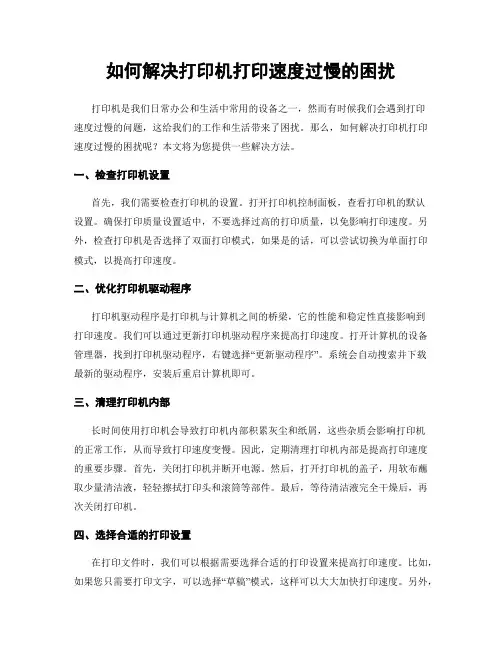
如何解决打印机打印速度过慢的困扰打印机是我们日常办公和生活中常用的设备之一,然而有时候我们会遇到打印速度过慢的问题,这给我们的工作和生活带来了困扰。
那么,如何解决打印机打印速度过慢的困扰呢?本文将为您提供一些解决方法。
一、检查打印机设置首先,我们需要检查打印机的设置。
打开打印机控制面板,查看打印机的默认设置。
确保打印质量设置适中,不要选择过高的打印质量,以免影响打印速度。
另外,检查打印机是否选择了双面打印模式,如果是的话,可以尝试切换为单面打印模式,以提高打印速度。
二、优化打印机驱动程序打印机驱动程序是打印机与计算机之间的桥梁,它的性能和稳定性直接影响到打印速度。
我们可以通过更新打印机驱动程序来提高打印速度。
打开计算机的设备管理器,找到打印机驱动程序,右键选择“更新驱动程序”。
系统会自动搜索并下载最新的驱动程序,安装后重启计算机即可。
三、清理打印机内部长时间使用打印机会导致打印机内部积累灰尘和纸屑,这些杂质会影响打印机的正常工作,从而导致打印速度变慢。
因此,定期清理打印机内部是提高打印速度的重要步骤。
首先,关闭打印机并断开电源。
然后,打开打印机的盖子,用软布蘸取少量清洁液,轻轻擦拭打印头和滚筒等部件。
最后,等待清洁液完全干燥后,再次关闭打印机。
四、选择合适的打印设置在打印文件时,我们可以根据需要选择合适的打印设置来提高打印速度。
比如,如果您只需要打印文字,可以选择“草稿”模式,这样可以大大加快打印速度。
另外,如果您需要打印大量的文档,可以选择批量打印,将多个文件合并为一个打印任务,这样可以减少打印机的加载时间,提高打印速度。
五、增加打印机缓冲区大小打印机缓冲区是存储待打印文件的临时存储空间,缓冲区越大,打印速度越快。
我们可以通过更改打印机属性来增加打印机缓冲区的大小。
打开控制面板,找到打印机选项,右键选择“属性”,在属性窗口中找到“高级”选项,然后调整缓冲区大小的数值。
一般来说,增加缓冲区大小可以提高打印速度,但同时也会占用更多的系统资源,因此需要根据实际情况进行调整。
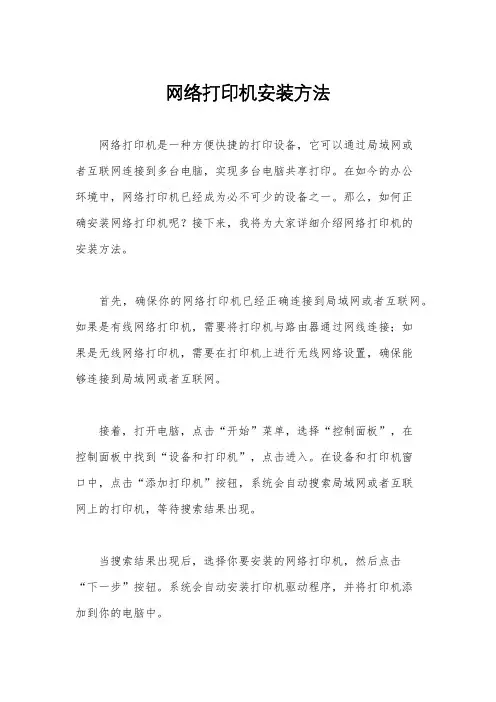
网络打印机安装方法网络打印机是一种方便快捷的打印设备,它可以通过局域网或者互联网连接到多台电脑,实现多台电脑共享打印。
在如今的办公环境中,网络打印机已经成为必不可少的设备之一。
那么,如何正确安装网络打印机呢?接下来,我将为大家详细介绍网络打印机的安装方法。
首先,确保你的网络打印机已经正确连接到局域网或者互联网。
如果是有线网络打印机,需要将打印机与路由器通过网线连接;如果是无线网络打印机,需要在打印机上进行无线网络设置,确保能够连接到局域网或者互联网。
接着,打开电脑,点击“开始”菜单,选择“控制面板”,在控制面板中找到“设备和打印机”,点击进入。
在设备和打印机窗口中,点击“添加打印机”按钮,系统会自动搜索局域网或者互联网上的打印机,等待搜索结果出现。
当搜索结果出现后,选择你要安装的网络打印机,然后点击“下一步”按钮。
系统会自动安装打印机驱动程序,并将打印机添加到你的电脑中。
接下来,系统会提示你是否要将这台打印机设置为默认打印机,如果你经常使用这台打印机,建议将其设置为默认打印机。
点击“是”按钮,系统会将这台打印机设置为默认打印机。
安装完成后,你可以进行打印测试,打开一个文档,点击“文件”菜单,选择“打印”,在打印窗口中选择你刚刚安装的网络打印机,然后点击“打印”按钮。
如果打印机正常工作,那么恭喜你,网络打印机安装成功了!总结一下,安装网络打印机的方法并不复杂,只需要按照上述步骤依次操作即可。
在安装过程中,一定要确保网络打印机已经正确连接到局域网或者互联网,同时要注意选择正确的打印机,并进行打印测试,确保打印机能够正常工作。
希望这篇文档能够帮助到大家,祝大家安装网络打印机顺利!。
无法通过网络打印的解决方案当我们在办公室或家庭环境中使用网络打印机时,有时会遇到无法通过网络打印的问题。
这可能是由于各种原因引起的,如网络连接问题、驱动程序错误或设置不正确等。
针对这些问题,本文将介绍一些解决方案,帮助您解决无法通过网络打印的困扰。
解决方案1:检查网络连接首先,要确保网络连接正常。
通过执行以下步骤来检查和修复可能的网络连接问题:1. 检查打印机是否连接到网络。
确保打印机的网络连接正常,可以通过查看打印机上的指示灯或屏幕来确认。
2. 检查计算机是否连接到同一网络。
确保计算机与打印机连接在同一网络上,可以通过查看计算机的网络设置来确认。
3. 重新启动路由器和打印机。
有时,重新启动路由器和打印机可以解决网络连接问题。
在重新启动之前,请确保将打印机和计算机关闭。
解决方案2:检查打印机驱动程序打印机驱动程序是使打印机与计算机正常通信的关键组件。
如果打印机驱动程序损坏或过时,可能会导致无法通过网络打印。
以下是一些解决方法:1. 更新打印机驱动程序。
您可以通过访问打印机制造商的官方网站来下载和安装最新的打印机驱动程序。
确保选择与您的打印机型号和操作系统兼容的驱动程序。
2. 卸载并重新安装驱动程序。
有时,卸载并重新安装打印机驱动程序可以解决问题。
您可以在计算机的设备管理器中找到打印机驱动程序,并选择卸载选项。
然后,重新启动计算机并按照安装向导重新安装驱动程序。
3. 检查驱动程序的完整性。
有时,打印机驱动程序的某些文件可能丢失或损坏。
您可以使用操作系统的文件检查工具来检查驱动程序文件的完整性并修复任何错误。
解决方案3:检查打印机设置如果网络连接和驱动程序都没有问题,那么问题可能出在打印机的设置上。
以下是一些建议来检查和调整打印机设置的方法:1. 检查打印机的在线状态。
有时,打印机可能处于离线状态,这将导致无法打印。
您可以在打印机设置中查看在线状态,并将其更改为在线。
2. 检查打印队列。
如果打印队列中有太多的打印任务,可能会导致打印机无法正常工作。
局域网打印慢如何解决————————————————————————————————作者:————————————————————————————————日期:2局域网打印慢如何解决佳能LBP2900网络打印慢,提示“正在获取打印机状态”(局域网共享打印机慢)于类似的网络共享故障,网上有很多的说法,但提供的方法,有时凑效,有时不果;按你提供的信息,可见你是懂得安装打印机、并设置共享的;那么,故障的可能性,很大程度出于系统本身,尤其是这类Ghost的系统,以下提供两方面的信息:1、关于LBP2900自身的驱动;2、关于《GhostXP_SP2电脑公司特别版》Ghost系统;=================================================================1、关于LBP2900自身的驱动;有些人安装时,不使用光盘上的“SETUP.EXE”;直接选择盘上的驱程安装,而忽略了它自带的一个小软件;13. CAPT Windows 防火墙实用程序如果您使用配备了Windows 防火墙的操作系统(如Windows XPService Pack 2)作为打印服务器,则其与客户机之间的通信受Windows 防火墙控制。
[CAPT Windows 防火墙实用程序] 是一种配置工具,用于将Windows 防火墙配置为允许或禁止与客户机之间的此类通信。
[CAPT Windows 防火墙实用程序] 位于提供的[LBP2900 UserSoftware] CD-ROM 上的[Simpchin] - [WF_UTIL] 文件夹中。
有关[CAPT Windows 防火墙实用程序] 的详细信息,请参阅《用户指南》中的第7 章“Windows 防火墙”。
共享打印机状态:删除windows防火墙对“Canon LBP2900 RPC server process”的阻塞设置!·要实现打印共享,需要在打印服务器(与打印机直接相接的计算机)和客户机(通过网络访问打印机的计算机)上执行以下过程:1、在打印服务器上要打开“防火墙”例外中的“Canon LBP2900 RPC server process”2、在客户机也需要将防火墙配置为“允许与服务器之间的通信”---主要是打开“防火墙”例外中的“文件与打印机共享” 如果你未在客户机上配置以下设置,打印机状态窗口中可能无法正确地显示打印机状态,某些功能可能无法正常发挥作用!=================================================================2、关于《GhostXP_SP2电脑公司特别版》Ghost系统;-------打开记事本将以下文字保存为注册表文件abc.reg,双击,分别导入各台前脑,重启,ok。
如何设置网络打印机在现代办公环境中,网络打印机已经成为了不可或缺的一部分。
它可以让多台电脑共享一个打印设备,大大提高了办公效率。
但是,要想让网络打印机正常工作,就需要进行一些设置。
本文将介绍如何设置网络打印机,让它在办公环境中发挥最大的作用。
首先,要设置网络打印机,就需要连接它到局域网中。
通常情况下,网络打印机都具有有线和无线两种连接方式。
如果是有线连接,就需要将打印机通过网线连接到路由器或交换机上。
如果是无线连接,就需要在打印机的控制面板中设置好Wi-Fi连接信息,让它能够连接到局域网中。
一旦连接好了网络,就可以进行下一步的设置了。
其次,要设置网络打印机,就需要在电脑上安装打印机驱动程序。
通常情况下,打印机都会附带一张光盘,里面包含了相应的驱动程序。
如果没有光驱,也可以从打印机厂商的官方网站上下载驱动程序。
安装好了驱动程序之后,就可以在电脑上添加打印机了。
在Windows系统中,可以通过控制面板中的“设备和打印机”选项来添加打印机。
在这个界面中,点击“添加打印机”按钮,系统会搜索局域网中的打印机,然后选择相应的打印机进行添加。
在添加打印机的过程中,系统会提示是否要共享打印机,如果是多台电脑共享一个打印机,就需要选择“是”。
这样,其他电脑就可以通过局域网连接到这台打印机了。
在Mac系统中,可以通过“系统偏好设置”中的“打印机与扫描仪”选项来添加打印机。
在这个界面中,点击“+”按钮,系统会搜索局域网中的打印机,然后选择相应的打印机进行添加。
在添加打印机的过程中,也会有共享选项,选择“是”即可让其他电脑连接到这台打印机。
一旦设置好了网络打印机,就可以在电脑上进行打印了。
在打印文档时,可以选择网络打印机作为打印设备,然后选择相应的打印设置进行打印。
在打印过程中,可以通过打印队列来查看打印状态,也可以在打印机的控制面板中进行打印设置。
如果有多台电脑连接到同一台打印机,就可以在打印队列中查看其他电脑的打印状态,以便及时处理打印任务。
有效应对打印机打印速度过慢的紧急措施随着科技的不断进步,打印机已经成为我们生活和工作中必不可少的设备。
然而,有时候我们可能会遇到打印机打印速度过慢的问题,这不仅会影响我们的工作效率,还会给我们带来不必要的困扰。
为了解决这一问题,本文将介绍一些有效应对打印机打印速度过慢的紧急措施。
一、检查打印机设置首先,我们需要检查打印机的设置。
在大多数打印机中,可以通过打印机的控制面板或者打印机驱动程序来进行设置。
我们可以尝试将打印质量设置为草稿模式,这样可以大大提高打印速度。
此外,还可以将打印分辨率调整为较低的选项,这也能够加快打印速度。
二、清理打印机打印机的打印头和滚筒经常会受到灰尘和纸屑的影响,这会导致打印速度变慢。
因此,我们需要定期清理打印机。
首先,我们可以使用打印机自带的清洁工具进行清洁,这通常可以在打印机的控制面板或者打印机驱动程序中找到。
另外,我们还可以使用专门的清洁剂和软布来清洁打印头和滚筒,这样可以更彻底地清除灰尘和纸屑。
三、更新打印机驱动程序打印机驱动程序是连接计算机和打印机的桥梁,它的性能和稳定性对打印速度有很大的影响。
如果我们的打印机驱动程序过时或者不兼容,就有可能导致打印速度变慢。
因此,我们需要定期检查并更新打印机驱动程序。
我们可以通过打印机制造商的官方网站或者驱动程序更新软件来获取最新的驱动程序。
四、优化打印任务有时候,我们可能会同时打印多个文件或者大型文件,这会导致打印速度变慢。
为了提高打印速度,我们可以尝试优化打印任务。
首先,我们可以将多个文件合并为一个文件,然后再进行打印。
此外,我们还可以将大型文件拆分成多个较小的文件,然后分别进行打印。
这样可以减少打印机的负担,提高打印速度。
五、升级硬件设备如果我们的打印机长时间使用或者已经过时,那么它的性能可能不如新的打印机。
在这种情况下,我们可以考虑升级硬件设备。
新的打印机通常具有更快的打印速度和更高的性能,可以有效解决打印速度过慢的问题。
用CMD命令来添加WIFI打印机
如何添加wifi打印机?下面是店铺跟大家分享的是用CMD命令来添加WIFI打印机,欢迎大家来阅读学习。
用CMD命令来添加WIFI打印机
1.按win+R组合键,直接调出【运行】面板。
2.输入欲添加打印机所在电脑的名称(计算机名称前必须加反斜杠“\”,否则无效)。
例如:打印机所在计算机的名称为:jungeliaoliang
3.正确无误按下面的【确定】按钮。
4.例如:网络打印机名称为【ricohsd2】,在弹出的界面中双击【ricohsd2】打印机图标。
5.系统弹出如下界面后,网络打印机即添加成功。
6.依次打开【计算机】→【打开控制面板】→【查看设备和打印机】,怎么样?是不是用“运行”功能照样也能添加WiFi网络打印机!。